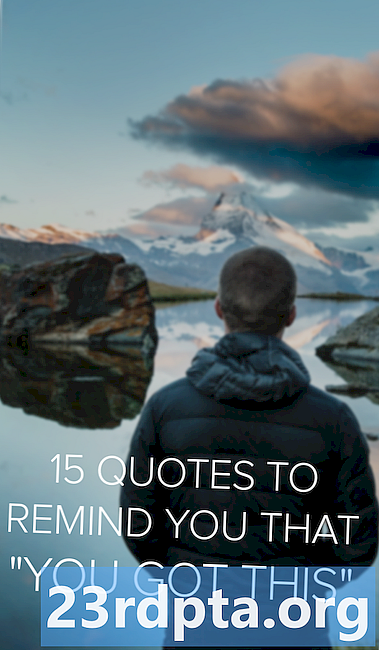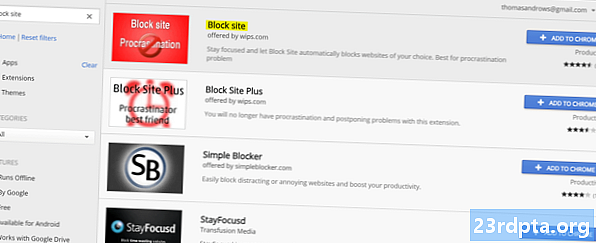
Sisältö
- Estä verkkosivustot Chromessa Estä sivusto -laajennuksella
- Estä verkkosivustot Chromessa Ublacklistin avulla
- Estä verkkosivustot Chromessa muokkaamalla Hosts-tiedostoa (Windows)

Niin järkyttävää kuin miltä se näyttääkin, Chromen verkkosivustojen estämiseen ei ole omaperäistä tapaa. Miksi Google ei ole keksinyt ratkaisua, ei ole meille tiedossa, mutta on olemassa joitain tapoja estää tietokoneita pääsemästä verkkosivustoille. Tässä on nopea opas, joka näyttää sinulle kuinka estää verkkosivustot Chromessa.
Estä verkkosivustot Chromessa Estä sivusto -laajennuksella

Yksi ratkaisu on estää sivustoa. Estä sivusto voi mustalle listalle aikuisille suunnatut sivut sekä valita valikoivasti sivustot, joihin et halua pääsyä. Sisältöä voidaan jopa estää avainsanoilla tai tiettyinä aikoina. Laajennus voi synkronoida mobiililaitteiden kanssa ja pitää koko perheesi laitteet turvassa.
Vaikka Estä sivusto ei ole tyhmätöntä, asetukset voidaan suojata salasanalla ja voit asettaa sähköpostivaroituksia, kun joku yrittää poistaa sen. Pieni turvallisuus on aina tervetullut!
Kun olet lisännyt laajennuksen, siirry estämään verkkosivustoa ja napsauta Chromen oikeassa yläkulmassa olevaa kuvaketta. Valitse ”Estä tämä sivusto”, etkä enää voi päästä tälle sivulle. Voit muokata luetteloa manuaalisesti siirtymällä laajennuskuvakkeeseen ja valitsemalla sitten ”Muokkaa estettyjen sivustojen luetteloa”.
Estä verkkosivustot Chromessa Ublacklistin avulla

Ublacklist korvaa Googlen oman henkilökohtaisen estoluettelon, joka on nyt lopetettu. Ublacklist ei estä verkkosivustoja tarkalleen, se vain estää niitä näkymästä Google-haussa.
Lisää laajennus Chromeen ja näet Ublacklist-kuvakkeen näkyvän selaimen oikeassa yläkulmassa. Voit siirtyä verkkosivustolle, jonka haluat estää, napsauttaa kuvaketta ja paina “OK” mustalle listalle URL. Vaihtoehtoisesti voit muokata luetteloa manuaalisesti napsauttamalla hiiren kakkospainikkeella Ublacklist-kuvaketta ja siirtymällä vaihtoehtoihin.
Estä verkkosivustot Chromessa muokkaamalla Hosts-tiedostoa (Windows)
Chromen laajennukset toimivat hienosti, mutta ne eivät estä kokeneita tietokoneen käyttäjiä käyttämästä mitä haluavat. Ne, jotka haluavat vaikeuttaa ihmisten pääsyä verkkosivulle, voivat harkita Hosts-tiedostoa.
Se kuulostaa monimutkaiselta, mutta sinun ei tarvitse tarkkaan oppia koodausta tämän tekemiseksi. Se on melko yksinkertaista, jos noudatat näitä ohjeita.
- Avaa File Explorer -kansio.
- Siirry osoiterivillä C: Windows System32 drivers etc
- Avaa Hosts-tiedosto Notepadilla.
- Mene kaikki pohjaan ja kirjoita ”#” -merkkien alle ”127.0.0.1” ja seuraa verkkosivusto, jonka haluat estää (ilman www-osoitetta).
- Esimerkki: “127.0.0.1 AndroidAuthorityCompetitor.com”.
- Sulje tiedosto ja tallenna.

Googlen on saatava työskentelemään alkuperäisen sivustojen estäjän kanssa, mutta näiden menetelmien tulisi pitää selauksesi turvallisena siihen asti. Onko sinulla muita verkkosivustojen estäviä ratkaisuja, jotka tyykkisi käytät?
Lue myös:
- Ostajan opas: Mikä on Chromebook, mitä se voi ja ei voi?
- Parhaat Android-sovellukset Chromebookeille, jotka voit asentaa nyt
- 15 parasta vuoden 2019 Android-selainta!